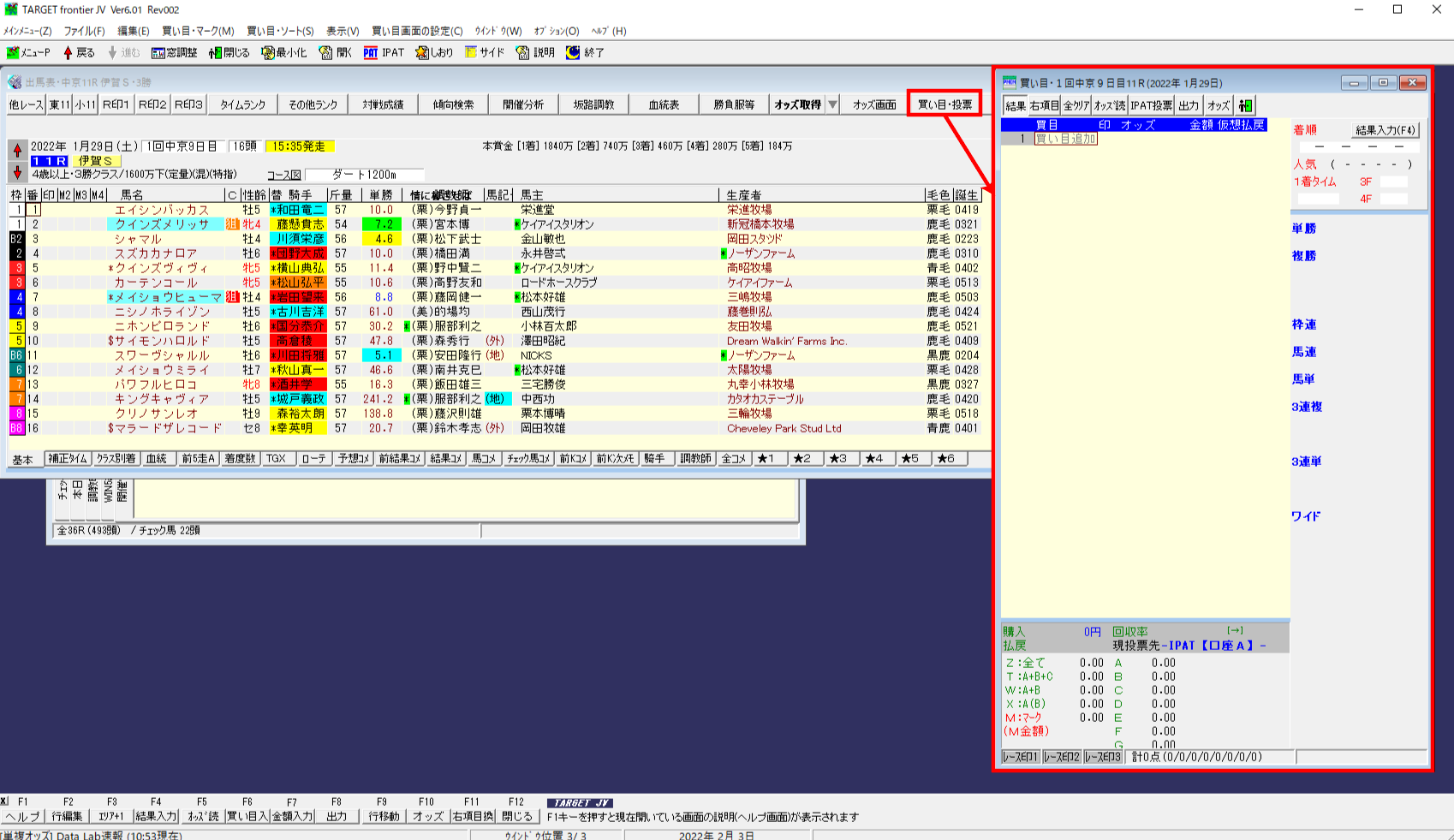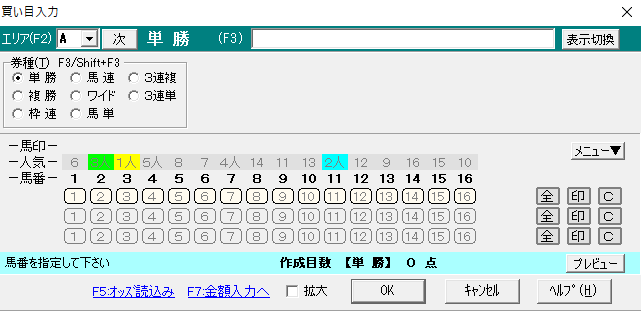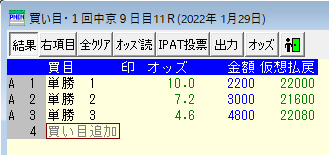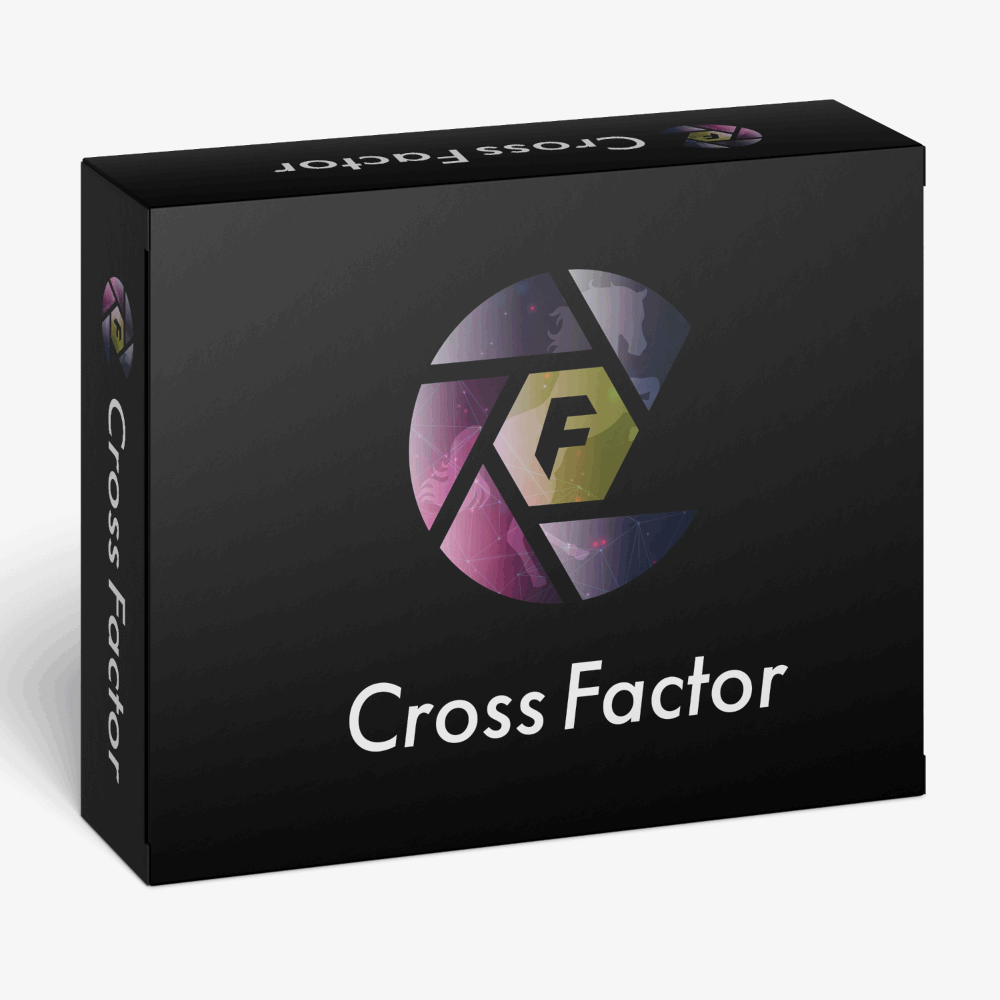目次
TARGETで均等払い戻しで馬券を購入する方法
競馬ソフトTARGETの便利機能紹介シリーズです。
今回は「TARGETで均等払い戻しで馬券を購入する方法」をご紹介します。
TARGETで馬券検討をする際にとても役立つ機能ですので、是非ご活用ください。
複数の馬券種でも均等払い戻しの資金配分が可能
馬券をグループ分けし、そのグループごとに均等払い戻しの資金配分が可能だったり、単勝と馬連と3連単など複数の馬券種の買い目を組み合わせて均等払い戻しの資金配分も可能です。
それでは早速その設定方法を見ていきましょう。
均等払い戻し設定方法
出馬表の上部にある「買い目・投票」ボタンから、買い目入力画面を立ち上げます。
「買い目追加」をダブルクリックして買い目を入力します。
今回は単勝1・2・3で設定してみます。
この時の馬券の左側が「A1」「A2」「A3」となっていることを見ておいてください。
金額欄をダブルクリックして、金額設定画面を立ち上げます。
金額欄には「総購入金額」を入力し、「同払戻し額配分」を選択して「OK」してください。
自動配分エリアを指定して、そのエリア内だけで資金配分を行うことも可能です。
その場合は、自動配分エリアを指定してください。
先ほどの「A1」「A2」「A3」のところですね。
設定が終わると下記のようになります。
右側の「仮想払戻」には、的中時の想定払い戻し金額も表示されます。
以上で「TARGETの均等払い戻しの資金配分設定方法」の解説を終わります。
当HPでは、TARGETの便利な使い方だけを厳選して解説していますので、よければご覧ください。
それでは素敵な競馬ライフを!